Introduksjon til Ubuntu 17.04
Etter utgivelsen av Ubuntu 17.04 (Zesty Zapus) 13. april 2017, vil folk vite hvordan de kan oppgradere systemet deres. Vær oppmerksom på at Ubuntu 17.04 er en ikke-LTS-utgivelse, så vi anbefaler ikke de som kjører Ubuntu 16.04 LTS i et produksjonsmiljø for å oppgradere nå, men å vente på 18.04 i april 2018, for en langsiktig støtteversjon av Ubuntu. Når det er sagt, de som ønsker å få et nylig oppdatert system til den siste utgivelsen 17.04 vil vi vise deg hvordan med letthet. Før vi begynner å oppgradere til ubuntu 17.04, kan vi ta en rask titt på Ubuntu 17.04 nye funksjoner.
Ubuntu 17.04 Funksjoner og endringer
- 32-biters PowerPC-støtte var blitt droppet. I følge utgivelsesnotatene er powerpc-porten ikke lenger inkludert i 17.04 utgivelse. Men støtten for ppc64el fortsetter fortsatt
- Standard DNS-resolver er nå systemd-løst
- For nye installasjoner vil en byttefil nå brukes i stedet for en byttepartisjon
- Ubuntu 17.04 er basert på Linux-utgivelseserie 4.10, så forvent at den sendes med Linux Kernel 4.10
- Det er støtte for driverløs utskrift, noe som betyr at du nå kan skrive ut uten skriverspesifikke drivere. Disse skriverne er IPP Everywhere og Apple AirPrint-skrivere, men også noen PDF-, Postscript- og PCL-skrivere fungerer
- LibreOffice er oppdatert til versjon 5.3
- Apper levert av GNOME er oppdatert til v3.24. Unntak er Nautilus filbehandling (3.20), terminal (3.20), Evolusjon (3.22), samt programvare (3.22)
- Kalender-appen har nå en ukesvisning
- gconf er ikke lenger installert som standard, siden det lenge har blitt erstattet av gsettings. Merk at statistikk og preferanser for Aisleriot-kortspill blir tilbakestilt når du oppgraderer til 17.04
- Unity 8 er tilgjengelig som en alternativ økt
- Qemu er oppdatert til 2.8 utgivelse
Hvordan oppgradere til Ubuntu 17.04 fra Ubuntu 16.04
Backup System (Installer duplisitet)
Før noen systemoppgraderinger utføres, anbefaler vi alltid at du tar sikkerhetskopi av filene og mappene og flytter dem til et sikkert eksternt sted. For å oppnå dette, installer Duplicity, et sikkerhetskopieringsverktøy som lar deg sikkerhetskopiere kataloger ved å produsere krypterte tjæreformatvolumer og laste dem opp til en ekstern eller lokal filserver. Kjør følgende kommandoer for å installere duplisitet:
sudo add-apt-repository ppa: duplicity-team / ppa sudo apt-get update sudo apt-get install duplicity python-gi
- Deretter åpner du Dash, søker etter “Deja” og klikker på sikkerhetskopi
- Klikk på "Mapper for å lagre" og legg til de ønskede mappene du vil sikkerhetskopiere
- Gå tilbake til Oversikt og klikk på Sikkerhetskopier nå ... og sikkerhetskopier med eller uten passordbeskyttelse
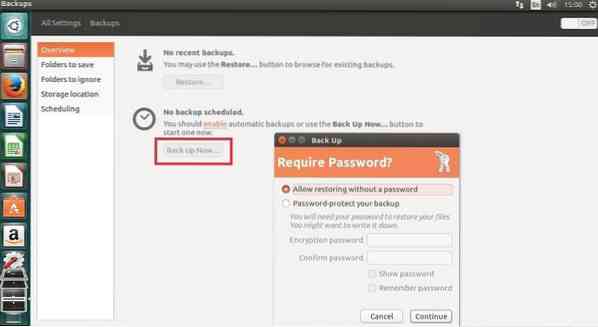
Oppgrader til Ubuntu 17.04
Vær oppmerksom på at som standard er LTS-utgivelser alltid satt til å bare oppgradere til andre LTS-utgivelser. Siden vi oppgraderer fra en LTS til en ikke LTS-forekomst, trenger vi endringsinnstillinger slik at vi får automatisk varsel. Merk at vi omgår denne sikkerhetsfunksjonen for å installere 17.04. Følg trinnene nedenfor:
- Åpne "Programvare og oppdateringer" fra dash
- Klikk på fanen "Oppdateringer"
- Under "Informer meg om en ny Ubuntu-versjon", klikk på rullegardinmenyen og velg "For en hvilken som helst ny versjon"
- Lukk for at endringene skal tre i kraft
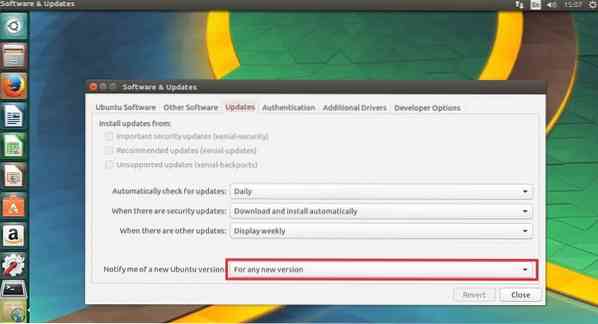
Kjør følgende kommandoer for å oppgradere fra Ubuntu 16.04LTS til Ubuntu 16.10 først:
sudo do-release-upgrade -d
Etter at den første oppgraderingen er fullført, blir du bedt om å starte systemet på nytt. Start og start maskinen på nytt, og logg deretter på igjen. Kjør deretter den samme oppgraderingskommandoen for å oppgradere denne gangen til Ubuntu 17.04:
sudo do-release-upgrade -d
Bekreft oppgraderingen ved å kjøre følgende kommando:
lsb_utgivelse -a
Post Oppgraderingsoppgaver
Vi vil raskt se på noen oppgraderingsoppgaver:
- Gjør en rask oppdateringskontroll for sikkerhets- / kjerneoppdateringer og appoppdateringer
- Installer grafikkdrivere via programvare og oppdateringssenter
- Installer noen mediekodeker for å hjelpe deg med å lytte til musikk og se filmer. Ubuntu inkluderer ikke disse tredjepartsprogramvarene på grunn av juridiske begrensninger. Du kan installere mediekodeker ved å kjøre følgende kommando:
sudo apt installere ubuntu-restricted-extras
- Installer nå det nyeste Unity Tweak Tool
- Installer også Indikator for systembelastning - Dette er en grafisk systembelastningsindikator for CPU, ram osv. Følg trinnene nedenfor for å installere den
sudo add-apt-repository ppa: indikator-multiload / stabil-daglig sudo apt-get oppdatering && sudo apt-get install indikator-multiload
- Deaktiver gjestsesjon fra påloggingsskjermen - Du kan deaktivere gjestepålogging ved å redigere filen “50-no-guest.conf ”og legge til koden nedenfor. Start maskinen på nytt for at endringene skal tre i kraft
sudo apt installer gksu gksudo gedit / etc / lightdm / lightdm.konf.d / 50-ingen-gjest.conf # Legg til følgende linjer [SeatDefaults] allow-guest = false
Feilsøking
Ett problem rapportert noen ganger av brukere etter oppgradering til Ubuntu 17.04 fungerer ikke Wi-Fi lenger på grunn av at Mac-adressen endres. For å løse dette problemet, følg trinnene nedenfor - kilde
- Åpne en terminal og kjør følgende kommando
sudo -H gedit / etc / NetworkManager / NetworkManager.konf
- Skriv inn følgende linjer på slutten av filen
[enhet] wifi.scan-rand-mac-adresse = nei
- Lagre endringer og lukk filen. kjør deretter kommandoen for at endringene skal tre i kraft
sudo service network-manager restart
Konklusjon og mer informasjon
Denne artikkelen kommer i gang med oppgradering til Ubuntu 17.04. Vær sikker på at du vil endre deg fra en LTS-utgivelse før du følger guiden.
For mer informasjon om hvordan du holder deg oppdatert med Ubuntu-systemet, se Hvordan oppgradere Ubuntu fra kommandolinjen.
Nå som Ubuntu-systemet ditt er oppdatert, se 22 beste Ubuntu-applikasjoner anbefalt for 2017.
Se utgivelsesmerknader for mer informasjon
 Phenquestions
Phenquestions


